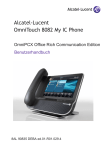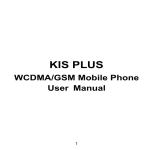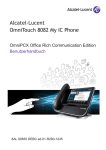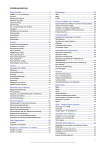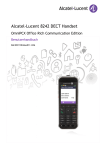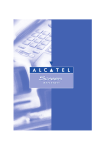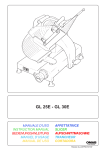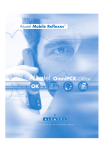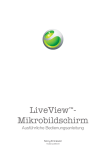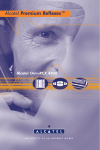Download 8082 MyIC Phone Benutzerhandbuch
Transcript
First Alcatel-Lucent OmniTouch™ 8082 My IC Phone OmniPCX Enterprise 8AL90835DEAAed01 Bedienungsanleitung Einleitung Wir möchten uns für Ihr Vertrauen beim Kauf Ihres Alcatel-Lucent-Telefons bedanken. Ihr Alcatel-Lucent bietet mit seinen neuen ergonomischen Eigenschaften alle Vorteile effektiver Kommunikation. Mit seinem innovativen und qualitativ hochwertigen Design ermöglicht Ihr Alcatel-Lucent-Telefon bessere Kommunikation in Ihrem Unternehmen und ermöglicht Zugriff auf viele Funktionen. So verwenden Sie diese Anleitung • Aktionen • Tastatur Abheben. Zifferntastatur. Auflegen. Alphatastatur. Touchscreen einmal berühren . Drücken Sie die Weiterleitungstaste auf dem Telefon. Finger über den Bildschirm ziehen, ohne den Kontakt zu unterbrechen . Zurück zur Startseite. Zweimal auf den Touchscreen drücken. Tastatur. • Audio-Tasten Freisprechen. Telefontaste zum Erhöhen der Klingel-, Handset- oder Lautsprecherlautstärke. Telefontaste zum Senken der Klingel-, Handset- oder Lautsprecherlautstärke . Diesen Symbolen können kleine Icons oder Text hinzugefügt werden. 3 How 4 Inhaltsverzeichnis Entdecken Sie Ihr Telefon . . . . . . . . . . . . . . . . . . . . . . . . . . . . . . . . . . . . p. 8 Toc 1. Entdecken Sie Ihr Telefon . . . . . . . . . . . . . . . . . . . . . . . . . . . . . . . . . . . . 1.1 Telefonbeschreibung. . . . . . . . . . . . . . . . . . . . . . . . . . . . . . . . . . . . . . 1.2 Anzeigebeschreibung . . . . . . . . . . . . . . . . . . . . . . . . . . . . . . . . . . . . . 1.3 Persönlicher Bereich . . . . . . . . . . . . . . . . . . . . . . . . . . . . . . . . . . . . . . 1.4 Benachrichtigungsbereich . . . . . . . . . . . . . . . . . . . . . . . . . . . . . . . . . . 1.5 Datums-, Zeit- und Konnektivitätsbereich . . . . . . . . . . . . . . . . . . . . . . 1.6 Konnektivitätssymbole . . . . . . . . . . . . . . . . . . . . . . . . . . . . . . . . . . . . 1.7 Schnurloser IP-Touch-Bluetooth®-Telefonhörer . . . . . . . . . . . . . . . . p. 10 p. 10 p. 11 p. 11 p. 12 p. 12 p. 12 p. 13 2. Ihre Anrufe. . . . . . . . . . . . . . . . . . . . . . . . . . . . . . . . . . . . . . . . . . . . . . . . 2.1 Anruf durchführen . . . . . . . . . . . . . . . . . . . . . . . . . . . . . . . . . . . . . . . . 2.2 Über das Kurzwahlverzeichnis anrufen. . . . . . . . . . . . . . . . . . . . . . . . 2.3 Anruf Ihres Gesprächspartners über seinen Namen. . . . . . . . . . . . . . 2.4 Anruf aus Anrufprotokoll . . . . . . . . . . . . . . . . . . . . . . . . . . . . . . . . . . . 2.5 Wiederholung der zuletzt gewählten Nummer (WW) . . . . . . . . . . . . . 2.6 Mithilfe programmierter Kurzwahltasten anrufen. . . . . . . . . . . . . . . . . 2.7 Anruf annehmen . . . . . . . . . . . . . . . . . . . . . . . . . . . . . . . . . . . . . . . . . 2.8 Anruf ignorieren. . . . . . . . . . . . . . . . . . . . . . . . . . . . . . . . . . . . . . . . . . 2.9 Anruf ablehnen . . . . . . . . . . . . . . . . . . . . . . . . . . . . . . . . . . . . . . . . . . 2.10Einen eingehenden Anruf an die Voicemail weiterleiten . . . . . . . . . . 2.11Telefonieren mit der Funktion „Freisprechen“ . . . . . . . . . . . . . . . . . . 2.12Meine Identität mask. . . . . . . . . . . . . . . . . . . . . . . . . . . . . . . . . . . . . . 2.13Teilnehmeranrufprotokoll . . . . . . . . . . . . . . . . . . . . . . . . . . . . . . . . . . 2.14Anrufprotokoll anpassen. . . . . . . . . . . . . . . . . . . . . . . . . . . . . . . . . . . 2.15Anrufprotokollereignis löschen . . . . . . . . . . . . . . . . . . . . . . . . . . . . . . 2.16Alle Einträge aus dem Anrufprotokoll löschen . . . . . . . . . . . . . . . . . . p. 15 p. 15 p. 15 p. 16 p. 16 p. 16 p. 17 p. 17 p. 17 p. 17 p. 18 p. 18 p. 18 p. 19 p. 19 p. 20 p. 20 3. Bei bestehender Verbindung . . . . . . . . . . . . . . . . . . . . . . . . . . . . . . . . . . p. 21 3.1 Externen Gesprächspartner in Warteposition legen (Parken). . . . . . . p. 21 3.2 Anruf eines zweiten Gesprächspartners während einer bestehenden Verbindung . . . . . . . . . . . . . . . . . . . . . . . . . . . . . . . . . . . . . . . . . . . . . p. 21 3.3 Wechsel von einem Gesprächspartner zum anderen (Makeln) . . . . . p. 21 3.4 Verbinden des Gesprächs an eine andere Nebenstelle . . . . . . . . . . . p. 22 3.5 Dreier-Konferenz . . . . . . . . . . . . . . . . . . . . . . . . . . . . . . . . . . . . . . . . . p. 23 3.6 Abschalten des Mikrofons (Stummschalten) . . . . . . . . . . . . . . . . . . . . p. 23 3.7 Tonwahl. . . . . . . . . . . . . . . . . . . . . . . . . . . . . . . . . . . . . . . . . . . . . . . . p. 23 4. Kontakte . . . . . . . . . . . . . . . . . . . . . . . . . . . . . . . . . . . . . . . . . . . . . . . . . 4.1 Kontakt definieren . . . . . . . . . . . . . . . . . . . . . . . . . . . . . . . . . . . . . . . . 4.2 Im Gespräch einen Kontakt hinzufügen . . . . . . . . . . . . . . . . . . . . . . . 4.3 Über das Kurzwahlverzeichnis anrufen. . . . . . . . . . . . . . . . . . . . . . . . 4.4 Einen Kontakt ändern . . . . . . . . . . . . . . . . . . . . . . . . . . . . . . . . . . . . . 4.5 Kontakt löschen. . . . . . . . . . . . . . . . . . . . . . . . . . . . . . . . . . . . . . . . . . p. 24 p. 24 p. 24 p. 24 p. 25 p. 25 5. In Kontakt bleiben . . . . . . . . . . . . . . . . . . . . . . . . . . . . . . . . . . . . . . . . . . 5.1 Details des Telefons (Nummer, Name,...) . . . . . . . . . . . . . . . . . . . . . . 5.2 Direkte Weiterleitung an eine Nummer . . . . . . . . . . . . . . . . . . . . . . . . 5.3 Sofortige Weiterleitung an Voice-Mailbox . . . . . . . . . . . . . . . . . . . . . . 5.4 Abfragen Ihrer Voice-Mailbox . . . . . . . . . . . . . . . . . . . . . . . . . . . . . . . 5.5 Weiterleitung festlegen . . . . . . . . . . . . . . . . . . . . . . . . . . . . . . . . . . . . 5.6 Eine vordefinierte Weiterleitung aktivieren . . . . . . . . . . . . . . . . . . . . . 5.7 Weiterleitung abbrechen . . . . . . . . . . . . . . . . . . . . . . . . . . . . . . . . . . . 5.8 Ändern der Weiterleitung . . . . . . . . . . . . . . . . . . . . . . . . . . . . . . . . . . 5.9 Weiterleitung löschen . . . . . . . . . . . . . . . . . . . . . . . . . . . . . . . . . . . . . 5.10Ruhe. . . . . . . . . . . . . . . . . . . . . . . . . . . . . . . . . . . . . . . . . . . . . . . . . . p. 26 p. 26 p. 26 p. 27 p. 27 p. 27 p. 29 p. 29 p. 30 p. 30 p. 31 6. E-Mail . . . . . . . . . . . . . . . . . . . . . . . . . . . . . . . . . . . . . . . . . . . . . . . . . . . 6.1 E-Mail senden . . . . . . . . . . . . . . . . . . . . . . . . . . . . . . . . . . . . . . . . . . . 6.2 E-Mails verwalten . . . . . . . . . . . . . . . . . . . . . . . . . . . . . . . . . . . . . . . . 6.3 Tastaturtyp ändern . . . . . . . . . . . . . . . . . . . . . . . . . . . . . . . . . . . . . . . 6.4 Ein Zeichen löschen . . . . . . . . . . . . . . . . . . . . . . . . . . . . . . . . . . . . . . 6.5 In Großbuchstaben schreiben . . . . . . . . . . . . . . . . . . . . . . . . . . . . . . . 6.6 Zahl schreiben. . . . . . . . . . . . . . . . . . . . . . . . . . . . . . . . . . . . . . . . . . . p. 32 p. 32 p. 32 p. 33 p. 33 p. 33 p. 34 5 Inhaltsverzeichnis 7. Individuelle Telefoneinstellungen . . . . . . . . . . . . . . . . . . . . . . . . . . . . . . p. 35 7.1 Sofortige Weiterleitung an Voice-Mailbox . . . . . . . . . . . . . . . . . . . . . . p. 35 7.2 Ihre visuelle Voicemail . . . . . . . . . . . . . . . . . . . . . . . . . . . . . . . . . . . . p. 35 7.3 Programmieren der Direktruftasten . . . . . . . . . . . . . . . . . . . . . . . . . . . p. 36 7.4 Mithilfe programmierter Kurzwahltasten anrufen. . . . . . . . . . . . . . . . . p. 36 7.5 Weiterleitung auf eine programmierbare virtuelle Taste programmieren p. 37 7.6 Weiterleiten mit einer programmierten Taste aktivieren . . . . . . . . . . . p. 37 7.7 Ändern Ihrer Direktruftasten . . . . . . . . . . . . . . . . . . . . . . . . . . . . . . . . p. 38 7.8 Löschen einer Direktruftaste . . . . . . . . . . . . . . . . . . . . . . . . . . . . . . . . p. 38 7.9 Sperren/Entsperren Ihres Telefons . . . . . . . . . . . . . . . . . . . . . . . . . . . p. 39 7.10Zeit und Datum festlegen . . . . . . . . . . . . . . . . . . . . . . . . . . . . . . . . . . p. 39 7.11Einstellen des Klingeltons . . . . . . . . . . . . . . . . . . . . . . . . . . . . . . . . . p. 40 7.12Ruhemodus aktivieren/deaktivieren . . . . . . . . . . . . . . . . . . . . . . . . . . p. 40 7.13Klingeltöne . . . . . . . . . . . . . . . . . . . . . . . . . . . . . . . . . . . . . . . . . . . . . p. 40 7.14Progressiver Rufton . . . . . . . . . . . . . . . . . . . . . . . . . . . . . . . . . . . . . . p. 41 7.15Stellt die Lautstärke des Klingeltons bei Eingang eines Anrufs ein . . p. 41 7.16Lautsprecher und Handset-Lautstärke einstellen. . . . . . . . . . . . . . . . p. 41 7.17Tastenton aktivieren/deaktivieren. . . . . . . . . . . . . . . . . . . . . . . . . . . . p. 42 7.18Tastenvibrationsalarm aktivieren/deaktivieren . . . . . . . . . . . . . . . . . . p. 42 7.19Bluetooth®-Geräte installieren (Paarbildung). . . . . . . . . . . . . . . . . . . p. 43 7.20Hörgerätekit . . . . . . . . . . . . . . . . . . . . . . . . . . . . . . . . . . . . . . . . . . . . p. 43 7.21Vergrößerungsglasfunktion aktivieren . . . . . . . . . . . . . . . . . . . . . . . . p. 44 7.22Vergrößerungsglas. . . . . . . . . . . . . . . . . . . . . . . . . . . . . . . . . . . . . . . p. 44 7.23Programmieren einer Terminerinnerung . . . . . . . . . . . . . . . . . . . . . . p. 44 7.24Terminerinnerung ändern. . . . . . . . . . . . . . . . . . . . . . . . . . . . . . . . . . p. 45 7.25Terminänderung löschen . . . . . . . . . . . . . . . . . . . . . . . . . . . . . . . . . . p. 45 7.26Weckzeit programmieren . . . . . . . . . . . . . . . . . . . . . . . . . . . . . . . . . . p. 46 7.27Dateimanager. . . . . . . . . . . . . . . . . . . . . . . . . . . . . . . . . . . . . . . . . . . p. 46 7.28Datei löschen . . . . . . . . . . . . . . . . . . . . . . . . . . . . . . . . . . . . . . . . . . . p. 47 7.29Eine Datei umbenennen. . . . . . . . . . . . . . . . . . . . . . . . . . . . . . . . . . . p. 47 7.30Audio-Datei anhören . . . . . . . . . . . . . . . . . . . . . . . . . . . . . . . . . . . . . p. 48 7.31Alle Audiodateien abspielen . . . . . . . . . . . . . . . . . . . . . . . . . . . . . . . . p. 48 7.32Musik von einem Remote-Server hinzufügen . . . . . . . . . . . . . . . . . . p. 48 7.33Audio-Dateien in die Liste der Klingeltöne einfügen. . . . . . . . . . . . . . p. 49 7.34Audio-Datei in die Liste der Weckklingeltöne einfügen . . . . . . . . . . . p. 49 7.35Audio-Datei als Klingelton festlegen. . . . . . . . . . . . . . . . . . . . . . . . . . p. 49 7.36Telefonhintergrundbild . . . . . . . . . . . . . . . . . . . . . . . . . . . . . . . . . . . . p. 49 7.37Benutzerbild anpassen. . . . . . . . . . . . . . . . . . . . . . . . . . . . . . . . . . . . p. 50 7.38Homepage konfigurieren . . . . . . . . . . . . . . . . . . . . . . . . . . . . . . . . . . p. 50 7.39Homepage-Telefon ändern . . . . . . . . . . . . . . . . . . . . . . . . . . . . . . . . p. 51 7.40Das Thema des Telefons ändern . . . . . . . . . . . . . . . . . . . . . . . . . . . . p. 51 Garantie und sonstige Bestimmungen . . . . . . . . . . . . . . . . . . . . . . . . . . p. 52 6 How 7 Entdecken Sie Ihr Telefon Leuchtanzeige • Neuer Anruf geht ein (Anzeige In diesem Bereich werden Informationen zum Telefonbenutzer (Nachname, Vorname, Nummer, Avatar, Telefonstatus, Weiterleitungen, ...) oder dem Telefonstandort angegeben, zum Beispiel ein Hotelzimmer oder ein Besprechungszimmer (Zahl, nicht stören, ...) blinkt) In diesem Bereich werden die Angaben zu den letzten Telefonereignissen wie entgangene Anrufe, Rückrufanforderungen oder Nachrichten angegeben Dieser Bereich ist für die Anzeige von Angaben in Bezug auf das Datum, die Zeit und die Konnektivität bestimmt Telefonhörer Buchse zum Anschluss eines Kopfhörers, einer Freisprecheinrichtung oder eines Lautsprechers Audio-Tasten Auflegen: zum Beenden eines Gesprächs. Abheben: Anruf annehmen. Freisprech-/Lautsprechertaste: Anrufen eines Gesprächspartners oder Beantworten eines Anrufs ohne Abheben des Hörers. Gegensprech-/Stummtaste: • Beim Gespräch: Drücken Sie diese Taste, damit Sie Ihr Gesprächsteilnehmer nicht mehr hört. • Telefon im Ruhezustand: Drücken Sie diese Taste, um Anruf automatisch anzunehmen, ohne den Hörer abnehmen zu müssen. Um die Lautstärke des Lautsprechers, des Hörers oder des Tonrufs zu erhöhen oder zu verringern Tastatur Drücken Sie die entsprechende Taste auf der Telefontastatur ABC NUM In Großbuchstaben schreiben Zahl schreiben 8 Konnektivitätssymbole Kopfhörer angeschlossen Termin programmiert Ruhemodus aktiviert Telefon gesperrt Bluetooth®-Gerät angeschlossen Navigation OK-Taste: Ermöglicht die Bestätigung der Verschiendenen Auswahl möglichkeiten während der Programmierung oder der Konfiguration. Vorherig Zurück zur Startseite Anzeige der Gespräche • Alle eingehenden, ausgehenden, entgangenen oder nicht angenommenen Anrufe werden im Anrufprotokoll angezeigt • Es werden Informationen zum Kontakt angezeigt In diesem Bereich kann auf alle festgelegten Anwendungen und anderen Funktionen der aktiven Anwendung zugegriffen werden. Anwendung auswählen Rufumleitg. Die Farbe der Weiterleitungstaste ist abhängig von der Art der Weiterleitung: Blau für sofortige Weiterleitung, Violett für Weiterleitung bei Besetzt, Grün für Weiterleitung bei Nichtannahme und Gelb für Weiterleitung bei Nichtannahme oder Besetzt Alarme Anrufe Ihres Gesprächspartners auflisten (ausgehend, eingehend, entgangen ...) 9 1 Entdecken Sie Ihr Telefon Other 1.1 Telefonbeschreibung LED-breiter Touchscreen Schneller Zugriff auf die wichtigsten Telefonfunktionen Ein Bluetooth®-Handset für optimierte Kommunikation Breiter Lautsprecher für optimalen Sound Einstellbarer und stabiler Telefonfuß Gute Konnektivität für Telefonerweiterungen • 10/100/1000 Ethernet-Anschluss zum Verbinden mit Unternehmensnetzwerken oder einem PC • Bluetooth® • 2 USB-Anschlüsse • 1 Mini-USB-Anschluss für eine Tastatur • 1 RJ9-Anschluss für ein verkabeltes Handset • Ein 3,5-mm-Headset-Anschluss 10 1 1.2 Anzeigebeschreibung Persönlicher Bereich In diesem Bereich werden Informationen zum Telefonbenutzer (Nachname, Vorname, Nummer, Avatar, Telefonstatus, Weiterleitungen, ...) oder dem Telefonstandort angegeben, zum Beispiel ein Hotelzimmer oder ein Besprechungszimmer (Zahl, nicht stören, ...) Benachrichtigungsbereich In diesem Bereich werden die Angaben zu den letzten Telefonereignissen wie entgangene Anrufe, Rückrufanforderungen oder Nachrichten angegeben Datums-, Zeit- und Konnektivitätsbereich Dieser Bereich ist für die Anzeige von Angaben in Bezug auf das Datum, die Zeit und die Konnektivität bestimmt Aktiver Bereich Dieser Bereich ist für laufende Anwendungen und für Vorschauen ausgewählter Anwendungen nach Benutzer bestimmt Anwendungsbereich In diesem Bereich kann auf alle festgelegten Anwendungen und anderen Funktionen der aktiven Anwendung zugegriffen werden 1.3 Persönlicher Bereich In diesem Bereich werden Informationen zum Telefonbenutzer (Nachname, Vorname, Nummer, Avatar, Telefonstatus, Weiterleitungen, ...) oder dem Telefonstandort angegeben, zum Beispiel ein Hotelzimmer oder ein Besprechungszimmer (Zahl, nicht stören, ...). Es gibt 2 Teile: Weiterleitun gen und Status BenutzerInf o Informationen zur Verfügbarkeit des Benutzers und des Status der Weiterleitungen Informationen zur Position des Benutzers oder Telefons (z.B. Hotelzimmer oder Besprechungszimmer) Drücken Sie auf diesen Bereich, um die Benutzerparameter anzuzeigen (Weiterleitungen, Dienste, ...) 11 1 1.4 Benachrichtigungsbereich In diesem Bereich werden die Angaben zu den letzten Telefonereignissen wie entgangene Anrufe, Rückrufanforderungen oder Nachrichten angegeben Ereignisse sind in chronologischer Reihenfolge sortiert. Hier befinden sich auch die speziellen, vom Administrator programmierten Ruftasten (zum Beispiel Notrufe). 1.5 Datums-, Zeit- und Konnektivitätsbereich Dieser Bereich ist für die Anzeige von Angaben in Bezug auf das Datum, die Zeit und die Konnektivität bestimmt. Drücken Sie auf diesen Bereich, um die Datums- und Zeiteinstellungen anzuzeigen 1.6 Konnektivitätssymbole 1000 Mbit Ethernet-Verbindung 100 Mbit Ethernet-Verbindung 10 Mbit Ethernet-Verbindung Keine Ethernet-Verbindungen VoIP-Verbindung hergestellt VoIP keine Verbindung ICS-Serververbindung hergestellt Keine ICS-Serververbindung Sicherheitsmodus Mit USB-Port verbundenes Speichergerät 12 1 Bluetooth®-Paarbildung läuft Bluetooth®-Gerät angeschlossen Bluetooth®-Gerät nicht angeschlossen Kopfhörer angeschlossen Weckfunktion aktiviert Klingelton ausgeschaltet Nebenstellenmodus 1.7 Schnurloser IP-Touch-Bluetooth®-Telefonhörer Tasten „Abheben/Auflegen“ und „Lautstärke/ Stummschaltung“ Leuchtanzeige Blinkt grün: Normale Funktion. Leuchtet ununterbrochen grün: Hörer wird geladen. Blinkt orange: Akku schwach oder Hörer außerhalb der Empfangszone. Leuchtet ununterbrochen orange: Störung. Abheben/Auflegen: Drücken Sie diese Taste, um ein Gespräch anzunehmen oder zu beenden. Lautstärke/Stummschaltung: • Mehrmals kurz drücken, um die Hörerlautstärke zu ändern (3 Stufen) • Lang drücken, damit Ihr Gesprächs-teilnehmer Sie nicht mehr hört. Fach für Akkupack Wenn der Bluetooth®-Hörer auf der Basis liegt, brauchen Sie nicht die Taste Abnehmen/Auflegen drücken, um den Anruf anzunehmen oder zu beenden. Nehmen Sie den Bluetooth®-Hörer einfach ab bzw. legen Sie ihn auf. 13 1 • Batterie des Bluetooth®-Hörers einlegen oder auswechseln: 1 2 • Batterie des Bluetooth®-Hörers einlegen oder auswechseln • Abdeckung des Batteriefachs anheben • Halteteil der Batterie schieben Der Akku wird aufgeladen, wenn sich der Bluetooth®-Hörer auf seiner Basisstation befindet. 14 2 Ihre Anrufe Other 2.1 Anruf durchführen Nehmen Sie den Hörer ab ODER Drücken Sie die entsprechende Taste auf der Telefontastatur ODER Freisprechtaste ODER Kommunikation Anruf Nummer für Ihren Anruf wählen Anruf • Anruf beenden Handset auflegen ODER Anruf beend 2.2 Über das Kurzwahlverzeichnis anrufen Anwendung auswählen Adressbuch Gesprächspartner für Anruf auswählen Es werden Informationen zum Kontakt angezeigt Auf die Telefonnummer des Kontakts drücken, um ihn anzurufen Wenn für einen Gesprächspartner viele Nummern gespeichert sind, muss die gewünschte Nummer ausgewählt werden. 15 2 2.3 Anruf Ihres Gesprächspartners über seinen Namen Namenwahl Geben Sie die ersten Buchstaben des Namens, des Namen und Vornamens oder die Initialen Ihres Gesprächpartners ein Die Vor- und Nachnamen der den Suchkriterien entsprechenden Teilnehmer werden automatisch angezeigt Den gewünschten Gesprächspartner anrufen Ändern einer Karte im persönlichen Verzeichnis 2.4 Anruf aus Anrufprotokoll Alle eingehenden, ausgehenden, entgangenen oder nicht angenommenen Anrufe werden im Anrufprotokoll angezeigt. Der Rückruf kann über das Anrufprotokoll erfolgen. Gesprächspartner für Anruf auswählen Anruf durchführen : Anruf Wenn für einen Gesprächspartner viele Nummern gespeichert sind, muss die gewünschte Nummer ausgewählt werden. 2.5 Wiederholung der zuletzt gewählten Nummer (WW) Anwendung auswählen Kommunikation Im Anrufprotokoll eine der zuletzt gewählten Nummern auswählen Eine der zuletzt gewählten Nummern zurückrufen Sie können die Funktion auch verwenden, indem Sie die Anwendungsvorschau auswählen Kommunikation 16 2 2.6 Mithilfe programmierter Kurzwahltasten anrufen Wenn Sie eine Taste mit der Rufnummer Ihres Anprechpartners belegt haben, brauchen Sie nur die programmierte Taste zu drücken, um ihn anzurufen. Anwendung auswählen Programmierb Tasten Die festgelegte Anzeige enthält die vorprogrammierten Tasten Direktanruftaste drücken (in der Vorschau der programmierbaren Tasten) Der Anruf wird automatisch ausgeführt Sie können die Funktion auch verwenden, indem Sie die Anwendungsvorschau auswählen Favoriten 2.7 Anruf annehmen Anruf anneh ODER Nehmen Sie den Hörer ab ODER Freisprechtaste • Anruf beenden Handset auflegen ODER Anruf beend 2.8 Anruf ignorieren Ein weiterer Anruf wird empfangen: Anruf ignorier Ihr Telefon klingelt nicht mehr, aber Ihr Gesprächspartner hört noch den Rufton 2.9 Anruf ablehnen Ein weiterer Anruf wird empfangen: Anruf ablehn Der Teilnehmer hört einen Besetztton 17 2 2.10 Einen eingehenden Anruf an die Voicemail weiterleiten Ein weiterer Anruf wird empfangen: Ihr Telefon klingelt. Der Anruf wird direkt an die Voicemail weitergeleitet 2.11 Telefonieren mit der Funktion „Freisprechen“ Sie führen ein Gespräch Freisprechtaste Gewünschten Audiomodus auswählen: Freisprechen Lautsprecher Telefonhörer • Den Anruf mit dem Handset zurücknehmen Nehmen Sie den Hörer ab • Zurück zum Freisprechmodus Erneut die Freisprechtaste drücken 2.12 Meine Identität mask. Sie können Ihre Identität geheimhalten, bevor Sie Ihren Anruf senden. Anwendung auswählen Einstellungen Anwendung Telefonie Aktivieren / Deaktivieren : Identität ausblenden Zurück zur Startseite 18 2 2.13 Teilnehmeranrufprotokoll Sie können die Anrufdetails Ihres Gesprächspartners anzeigen (eingegangene Anrufe, entgangene Anrufe, Rückrufanforderungen, ...). Wählen Sie den Empfänger im Anrufprotokoll aus Kontaktprot. Anrufe Ihres Gesprächspartners auflisten (ausgehend, eingehend, entgangen ...) 2.14 Anrufprotokoll anpassen Im Anrufprotokoll können die angezeigten Anrufe entsprechend ihrem Typ gefiltert werden: entgangene Anrufe, Rückrufanforderungen, empfangene Anrufe Anwendung auswählen Kommunikation Filter Anzuzeigende Anruftypen auswählen: • Alle eingehenden Anrufe • Alle ausgehenden Anrufe • Alle angenommenen eingehenden Anrufe • Nicht angenommene eingehende Anrufe • Angenommene ausgehende Anrufe • Nicht angenommene ausgehende Anrufe • Rückrufanforderungen • Sprachnachrichten • Alle Ereignisse (alle Anrufe, Nachrichten, E-Mails) • Instant Messaging • E-Mails Zurück Die Anrufprotokollanpassung ist aktiv Nach dem Verlassen der Anwendung ist der Filter aktiv. Sie können die Funktion auch verwenden, indem Sie die Anwendungsvorschau auswählen Kommunikation • Alle Anrufe anzeigen Filter Alle Anrufe Zurück 19 2 2.15 Anrufprotokollereignis löschen Anwendung auswählen Kommunikation Auf gewünschtes Ereignis drücken Prot. löschen Sie können die Funktion auch verwenden, indem Sie die Anwendungsvorschau auswählen Kommunikation. 2.16 Alle Einträge aus dem Anrufprotokoll löschen Anwendung auswählen Kommunikation Alle löschen Löschen sämtlicher Anrufprotokollereignisse bestätigen: Ja Sie können die Funktion auch verwenden, indem Sie die Anwendungsvorschau auswählen Kommunikation. 20 3 Bei bestehender Verbindung Other 3.1 Externen Gesprächspartner in Warteposition legen (Parken) Sie führen ein Gespräch Anruf halt Ihr Anruf wird gehalten Der Gesprächspartner hört Warteschleifenmusik, bis der Anruf angenommen wird • Zurückholen des auf Halten gelegten Teilnehmers Anruf holen Sie sind wieder mit Ihrem Gesprächspartner verbunden 3.2 Anruf eines zweiten Gesprächspartners während einer bestehenden Verbindung Sie führen ein Gespräch. Neuer Anruf Anruf eines zweiten Gesprächspartners während einer bestehenden Verbindung Anruf Die erste Verbindung wird gehalten 3.3 Wechsel von einem Gesprächspartner zum anderen (Makeln) Sie sprechen gerade mit dem ersten Teilnehmer. Ein zweiter Teilnehmer ist auf Halten gelegt. Teilnehmer in Warteschlange auswählen Anruf holen Ihr erster Gesprächspartner wird automatisch in die Warteposition gelegt 21 3 3.4 Verbinden des Gesprächs an eine andere Nebenstelle Weiterleitung Ihres Gesprächspartners an einen anderen Anschluss bei bestehender Verbindung. • Sie sprechen gerade mit dem ersten Teilnehmer. Weiterleiten Empfänger der Übertragung anrufen : Wählen Sie den Empfänger im Anrufprotokoll aus ODER Die Nummer eines anderen Teilnehmers wählen ODER Adressbuch • Gesprächspartner für Anruf auswählen • Auf die Telefonnummer des Kontakts drücken, um ihn anzurufen Anruf Weiterleiten Die beiden Teilnehmer werden miteinander verbunden. • Sie sprechen gerade mit dem ersten Teilnehmer. Ein zweiter Teilnehmer ist auf Halten gelegt. Der erste Teilnehmer soll mit dem zweiten kommunizieren. Weiterleiten Teilnehmer in der Warteschlange im Anrufprotokoll auswählen Die beiden Teilnehmer werden miteinander verbunden. 22 3 3.5 Dreier-Konferenz Sie sprechen gerade mit dem ersten Teilnehmer. Ein zweiter Teilnehmer ist auf Halten gelegt. Konferenz Den Teilnehmer in der Warteschlange auswählen, der in die Konferenz eingefügt werden soll Sie befinden sich in einer Konferenz Bei dem Gepräch haben Sie folgende Möglichkeiten: Konf. beend Beenden sämtlicher Gespräche Anruf beend Beenden der Konferenz und Wiederaufnahme des Gesprächs mit Ihrem ersten Gesprächspartner 3.6 Abschalten des Mikrofons (Stummschalten) Während eines Gesprächs soll der Teilnehmer Sie nicht hören können. Drücken Sie auf Ihrem Telefon die Taste Mute/Interphony Der Stummschaltungsmodus ist aktiviert (Die Taste leuchtet blau) Der Teilnehmer hört Sie nicht mehr Drücken Sie nochmals diese Taste, um zum Normalmodus zurückzukehren 3.7 Tonwahl Bei bestehender Verbindung müssen Sie manchmal in MFV senden, z.B. zur Steuerung eines Voice-Mail-Servers einer automatischen Vermittlung oder eines fernabgefragten Anrufbeantworters. Wenn DTMF standardgemäß im System aktiviert ist: Tastatur Geben Sie die notwendigen Codes ein Wenn DTMF standardgemäß nicht im System aktiviert ist: MFV senden Geben Sie die notwendigen Codes ein Die Funktion wird bei Ende der Verbindung automatisch aufgehoben. 23 4 Kontakte Other 4.1 Kontakt definieren Anwendung auswählen Adressbuch Hinzufügen Geben Sie die Kontaktdaten ein. Mindestens der Nachname muss angegeben werden. Kont speich 4.2 Im Gespräch einen Kontakt hinzufügen Sie sind im Gespräch mit einem Teilnehmer und möchten ihn in Ihre Kontaktliste aufnehmen. Sie führen ein Gespräch Kontakt hinzu Geben Sie die Kontaktdaten ein Kont speich Wenn Sie nicht genug Zeit haben, um die Kontaktdaten einzugeben, können Sie dies später tun, indem Sie den Kontakt ensprechend ändern. 4.3 Über das Kurzwahlverzeichnis anrufen Anwendung auswählen Adressbuch Gesprächspartner für Anruf auswählen Es werden Informationen zum Kontakt angezeigt Auf die Telefonnummer des Kontakts drücken, um ihn anzurufen Wenn für einen Gesprächspartner viele Nummern gespeichert sind, muss die gewünschte Nummer ausgewählt werden. 24 4 4.4 Einen Kontakt ändern Anwendung auswählen Adressbuch Den zu verändernden Kontakt auswählen Bearbeiten Geben Sie die Kontaktdaten ein Kont speich 4.5 Kontakt löschen Anwendung auswählen Adressbuch Wählen Sie den zu löschenden Kontakt aus Löschen Kontakt löschen? Wählen Ja 25 5 In Kontakt bleiben Other 5.1 Details des Telefons (Nummer, Name,...) Weitere Angaben zur Durchwahlnummer, zur Position, ... Auf den Informationsabschnitt in der oberen linken Ecke der Anzeige drücken BenutzerInfo Es können persönliche Angaben angezeigt werden, zum Beispiel die Telefonnummer, der Name der Registrierung, die Position des Telefons, ... 5.2 Direkte Weiterleitung an eine Nummer Als Ziel kann dabei eine private Festnetznummer, ein Handy, ein Autotelefon, eine Voice-Mailbox oder auch eine Nebenstelle (Vermittlung usw.) angegeben werden. Drücken Sie die Weiterleitungstaste auf dem Telefon ODER Auf den Informationsabschnitt in der oberen linken Ecke der Anzeige drücken Routing Sofortige Weiterleitung an... Zielnummer der Rufumleitung OK Um zu bestätigen Die Weiterleitung ist aktiviert (Die Taste leuchtet blau) Die Farbe der Weiterleitungstaste ist abhängig von der Art der Weiterleitung: Blau für sofortige Weiterleitung, Violett für Weiterleitung bei Besetzt, Grün für Weiterleitung bei Nichtannahme und Gelb für Weiterleitung bei Nichtannahme oder Besetzt. Die Weiterleitungstaste leuchtet nicht, wenn keine Weiterleitung aktiviert ist. Wenn Sie eine Weiterleitung erstellen, wird sie in die Liste der verfügbaren Weiterleitungen eingefügt, um wiederverwendet werden zu können. 26 5 5.3 Sofortige Weiterleitung an Voice-Mailbox Drücken Sie die Weiterleitungstaste auf dem Telefon Voicemail Die Weiterleitung ist aktiviert (Die Taste leuchtet auf) Die Farbe der Weiterleitungstaste ist abhängig von der Art der Weiterleitung: Blau für sofortige Weiterleitung, Violett für Weiterleitung bei Besetzt, Grün für Weiterleitung bei Nichtannahme und Gelb für Weiterleitung bei Nichtannahme oder Besetzt . Die Weiterleitungstaste leuchtet nicht, wenn keine Weiterleitung aktiviert ist. Wenn Sie eine Weiterleitung erstellen, wird sie in die Liste der verfügbaren Weiterleitungen eingefügt, um wiederverwendet werden zu können. 5.4 Abfragen Ihrer Voice-Mailbox Drücken Sie auf der Homepage die Voicemail-Taste Folgen Sie den Anweisungen der Bedienerführung 5.5 • • • • • Weiterleitung festlegen Es können verschiedene Arten von Weiterleitungen definiert werden. Direkte Weiterleitung an eine Nummer Alle Anrufe werden an ein anderes Telefon weitergeleitet Weiterleitung bei Besetzt Ihre Gesprächspartner können so einen anderen Anschluss erreichen, wenn Sie bereits im Gespräch sind. Weiterleitung bei Nichtannahme Wenn Sie nicht anwesend sind, werden all Ihre Anrufe an die Nummer Ihrer Wahl weitergeleitet (verzögerte Weiterleitung bei ’keine Antwort’) Weiterleitung bei Besetzt oder Nichtannahme Wenn Sie nicht anwesend sind oder sich bereits in einem Gespräch befinden, werden all Ihre Anrufe an die Nummer Ihrer Wahl weitergeleitet (verzögerte Weiterleitung bei ’keine Antwort’ oder ’belegt’) Sofortige Weiterleitung an Voice-Mailbox 27 5 Drücken Sie die Weiterleitungstaste auf dem Telefon ODER Auf den Informationsabschnitt in der oberen linken Ecke der Anzeige drücken Routing Routing hinzu Wählen Sie die zu programmierende Weiterleitung aus • Sofortige Weiterleitung an... • FWD_ON_NO_REPLY • FWD_ON_BUSY • FWD_ON_BUSY_OR_NO_REPLY • Voicemail Weiter Bestimmen, wohin Sie die Anrufe weiterleiten möchten: Partner, Operator, Voicemail, Mobiltelefon oder direkt eingegebene Nummer Wo angebracht wählen Sie die Nummer des Zielapparats OK Speichern Sie die Weiterleitung Die Weiterleitung wird in die Liste der vordefinierten Weiterleitungen eingefügt Die Weiterleitung ist aktiviert (Die Taste leuchtet auf) Die verschiedenen Nummern sind in den Telefonparametern definiert. Die Farbe der Weiterleitungstaste ist abhängig von der Art der Weiterleitung: Blau für sofortige Weiterleitung, Violett für Weiterleitung bei Besetzt, Grün für Weiterleitung bei Nichtannahme und Gelb für Weiterleitung bei Nichtannahme oder Besetzt. Die Weiterleitungstaste leuchtet nicht, wenn keine Weiterleitung aktiviert ist. 28 5 5.6 Eine vordefinierte Weiterleitung aktivieren Es können vordefinierte Weiterleitungen bzw. bereits erstellte Weiterleitungen aktiviert werden. Drücken Sie die Weiterleitungstaste auf dem Telefon ODER Auf den Informationsabschnitt in der oberen linken Ecke der Anzeige drücken Die vordefinierte Weiterleitungsliste wird angezeigt Gewünschte Weiterleitung auswählen Wo angebracht wählen Sie die Nummer des Zielapparats Zurück zur Startseite Die Weiterleitung ist aktiviert (Die Taste leuchtet auf) Die verschiedenen Nummern sind in den Telefonparametern definiert. Die Farbe der Weiterleitungstaste ist abhängig von der Art der Weiterleitung: Blau für sofortige Weiterleitung, Violett für Weiterleitung bei Besetzt, Grün für Weiterleitung bei Nichtannahme und Gelb für Weiterleitung bei Nichtannahme oder Besetzt. Die Weiterleitungstaste leuchtet nicht, wenn keine Weiterleitung aktiviert ist. 5.7 Weiterleitung abbrechen Weiterleitung ist aktiv (Weiterleitungstaste leuchtet). Drücken Sie die Weiterleitungstaste auf dem Telefon ODER Auf den Informationsabschnitt in der oberen linken Ecke der Anzeige drücken Routing Kein(e) Zurück zur Startseite Zurück 29 5 5.8 Ändern der Weiterleitung Programmierte Weiterleitungen können Sie ändern. Drücken Sie die Weiterleitungstaste auf dem Telefon ODER Auf den Informationsabschnitt in der oberen linken Ecke der Anzeige drücken Routing Routing änd Wählen Sie die zu ändernde Weiterleitung aus Wählen Sie die zu programmierende Weiterleitung aus • Sofortige Weiterleitung an... • FWD_ON_NO_REPLY • FWD_ON_BUSY • FWD_ON_BUSY_OR_NO_REPLY • Voicemail Weiter Bestimmen, wohin Sie die Anrufe weiterleiten möchten: Partner, Operator, Voicemail, Mobiltelefon oder direkt eingegebene Nummer Wo angebracht wählen Sie die Nummer des Zielapparats OK Speichern Sie die Weiterleitung Die verschiedenen Nummern sind in den Telefonparametern definiert . Die Farbe der Weiterleitungstaste ist abhängig von der Art der Weiterleitung: Blau für sofortige Weiterleitung, Violett für Weiterleitung bei Besetzt, Grün für Weiterleitung bei Nichtannahme und Gelb für Weiterleitung bei Nichtannahme oder Besetzt . Die Weiterleitungstaste leuchtet nicht, wenn keine Weiterleitung aktiviert ist . 5.9 Weiterleitung löschen Programmierte Weiterleitungen können Sie löschen. Drücken Sie die Weiterleitungstaste auf dem Telefon ODER Auf den Informationsabschnitt in der oberen linken Ecke der Anzeige drücken 30 5 Routing lösc Wählen Sie die zu löschende Weiterleitung aus Ja 5.10 Ruhe Sie möchten nicht gestört werden. Drücken Sie die Weiterleitungstaste auf dem Telefon ODER Auf den Informationsabschnitt in der oberen linken Ecke der Anzeige drücken BenutzerInfo DND Passwort eingeben (standardgemäß 0000) Die grüne Anzeige muss leuchten. Die aktivierte Funktion wird im persönlichen Informationsabschnitt in der oberen linken Ecke der Anzeige angegeben. Funktion deaktivieren Funktion deaktivieren: DND Die grüne Anzeige darf nicht mehr leuchten und verschwindet aus der oberen linken Ecke des persönlichen Informationsabschnitts. Wenn Sie diese Funktion aktivieren, hört der Gesprächspartner, der versucht, Sie zu erreichen, ein Besetztzeichen. Im Hotelmodus sind Handsets für das gleiche Gerät nicht verfügbar 31 6 E-Mail Other 6.1 E-Mail senden Sie können von Ihrem Telefon aus E-Mails senden Anwendung auswählen Mail Zugriff auf E-Mails Neue Mail An AngehDatei E-Mail-Adresse des Empfängers eingeben Nachrichtentitel schreiben Nachricht schreiben Mail senden Die Nachricht abschicken. ODER Mail speich Nachricht zum später Senden speichern. ODER Abbrechen Schreiben der Nachricht abbrechen. 6.2 E-Mails verwalten Sie können von Ihrem Telefon aus E-Mails senden Anwendung auswählen Mail Zugriff auf E-Mails Entwurf bearb Als Entwürfe gespeicherte E-Mails anzeigen . Antworten Dem Absender antworten . Allen antwort Dem Absender und allen Personen auf CC antworten . Weiterleiten Eine E-Mail an ein anderes Ziel übertragen . Löschen Nachricht löschen . Filter Nachrichten nach Datum, Absender, ungelesen sortiert oder alle Nachrichten anzeigen . P1-accept Per E-Mail gesendete Einladung zu einem Termin annehmen. P1-refuse Per E-Mail gesendete Einladung zu einem Termin ablehnen. 32 6 6.3 Tastaturtyp ändern Zum Bearbeiten von Text können Sie den Tastaturtyp an die verwendete Sprache anpassen: azerty, qwerty, pinyin, zhuyin,... OK 6.4 Drücken Sie die Taste für die Tastatur, die der verwendeten Sprache entspricht Tastenfeldtyp auswählen Wahl bestätigen Ein Zeichen löschen Wenn Sie einen Text bearbeiten, müssen Sie ihn möglicherweise korrigieren. Cursor durch Berühren der Anzeige hinter den zu löschenden Text setzen Löschtaste auf der Tastatur drücken • Wenn Sie einen Text bearbeiten, können Sie mehrere Zeichen gleichzeitig löschen Setzen Sie den Cursor vor das erste zu löschende Zeichen, und ziehen Sie den Finger auf das letzte zu löschende Zeichen, wobei Sie immer in Kontakt mit der Anzeige bleiben Löschtaste auf der Tastatur drücken 6.5 In Großbuchstaben schreiben Standardgemäß wird in Kleinbuchstaben geschrieben. ABC ABC ABC Einmal diese Taste drücken Das nächste Zeichen wird in Großbuchstaben, das übernächste dann automatisch in Kleinbuchstaben geschrieben Zweimal diese Taste drücken Der Großbuchstabenmodus wird für alle geschriebenen Zeichen verwendet Zum Wechseln in den Kleinbuchstabenmodus die Taste erneut drücken Die grüne Anzeige dieser Taste leuchtet. Der Großbuchstabenmodus ist aktiviert. 33 6 6.6 NUM NUM Zahl schreiben Einmal diese Taste drücken Zahl schreiben, dann wird der alpabetische Modus automatisch aktiviert Zweimal diese Taste drücken Zahlen schreiben NUM Zum Wechseln in den alphabetischen Modus die Taste erneut drücken Die grüne Anzeige dieser Taste leuchtet. Das numerische Tastenfeld ist gesperrt. 34 7 Individuelle Telefoneinstellungen Other 7.1 Sofortige Weiterleitung an Voice-Mailbox Drücken Sie die Weiterleitungstaste auf dem Telefon Voicemail Die Weiterleitung ist aktiviert (Die Taste leuchtet auf) Die Farbe der Weiterleitungstaste ist abhängig von der Art der Weiterleitung: Blau für sofortige Weiterleitung, Violett für Weiterleitung bei Besetzt, Grün für Weiterleitung bei Nichtannahme und Gelb für Weiterleitung bei Nichtannahme oder Besetzt . Die Weiterleitungstaste leuchtet nicht, wenn keine Weiterleitung aktiviert ist. Wenn Sie eine Weiterleitung erstellen, wird sie in die Liste der verfügbaren Weiterleitungen eingefügt, um wiederverwendet werden zu können. 7.2 Ihre visuelle Voicemail Die Zahl der neuen Sprachnachrichten wird im Telefonbenachrichtigungsbereich angezeigt. Drücken Sie auf die entsprechende Zahl der Sprachnachrichten im Benachrichtigungsbereich oben in der Mitte der Anzeige Die Gesamtzahl der Nachrichten, die Zahl der ungelesenen Nachrichten und das Datum der letzten Nachricht werden angezeigt Anruf VM Folgen Sie den Anweisungen der Bedienerführung 35 7 7.3 Programmieren der Direktruftasten Anwendung auswählen Programmierb Tasten Hinzufügen Anruf Nächst Schritt Zielnummer eingeben OK Um zu bestätigen Wählen Sie die (virtuelle oder physische) Taste aus Nächst Schritt Programmierbare Taste benennen. OK Um zu bestätigen Sie können die Funktion auch verwenden, indem Sie die Anwendungsvorschau auswählen Programmierb Tasten 7.4 Mithilfe programmierter Kurzwahltasten anrufen Wenn Sie eine Taste mit der Rufnummer Ihres Anprechpartners belegt haben, brauchen Sie nur die programmierte Taste zu drücken, um ihn anzurufen. Anwendung auswählen Programmierb Tasten Die festgelegte Anzeige enthält die vorprogrammierten Tasten Direktanruftaste drücken (in der Vorschau der programmierbaren Tasten) Der Anruf wird automatisch ausgeführt Sie können die Funktion auch verwenden, indem Sie die Anwendungsvorschau auswählen Favoriten 36 7 7.5 Weiterleitung auf eine programmierbare virtuelle Taste programmieren Anwendung auswählen Programmierb Tasten Hinzufügen Weiterleiten Nächst Schritt Wählen Sie die zu programmierende Weiterleitung aus Folgen Sie den Anweisungen auf dem Display Wählen Sie die (virtuelle oder physische) Taste aus Nächst Schritt Programmierbare Taste benennen. OK Um zu bestätigen Sie können die Funktion auch verwenden, indem Sie die Anwendungsvorschau auswählen Favoriten 7.6 Weiterleiten mit einer programmierten Taste aktivieren Anwendung auswählen Programmierb Tasten Die festgelegte Anzeige enthält die vorprogrammierten Tasten Programmierte Taste für Weiterleiten drücken Die Weiterleitung ist aktiviert Sie können die Funktion auch verwenden, indem Sie die Anwendungsvorschau auswählen Favoriten 37 7 7.7 Ändern Ihrer Direktruftasten Anwendung auswählen Programmierb Tasten Ändern Anruf Nächst Schritt Zielnummer eingeben OK Um zu bestätigen Wählen Sie die (virtuelle oder physische) Taste aus Nächst Schritt Programmierbare Taste benennen. OK 7.8 Um zu bestätigen Löschen einer Direktruftaste Programmierb Tasten OK Löschmodus aktivieren Löschen Drücken Sie die Taste, die gelöscht werden soll Programmierbare Taste löschen? Um zu bestätigen Löschmodus beenden Löschen Sie können andere programmierbare Tasten löschen, wenn Sie den Löschmodus nicht verlassen. Sie können die Funktion auch verwenden, indem Sie die Anwendungsvorschau auswählen Favoriten. 38 7 7.9 Sperren/Entsperren Ihres Telefons Wenn das Telefon gesperrt ist, können Sie nur spezielle Nummern wie die des Notrufs, der Sicherheit oder Standardnummern (maximal 3 vom Administrator konfiguriert) anrufen . • Sperren Ihres Apparats Passwort Telefon gesperrt Andere Methode Drücken Sie die Weiterleitungstaste auf dem Telefon ODER Auf den Informationsabschnitt in der oberen linken Ecke der Anzeige drücken BenutzerInfo Passwort Telefon gesperrt Wenn ein Anruf eingeht, können Sie ihn annehmen, das Telefon entsperren, um ihn anzunehmen, oder den Anruf ignorieren. • Zum Entsperren des Apparats Beliebige Taste drücken, um das Telefon zu entsperren Passwort eingeben, um das Telefon zu entsperren (Das Standardpasswort ist 0000) 7.10 Zeit und Datum festlegen Den Zeit- und Datumsbereich auf der Anzeige berühren Zeit festlegen Datum festlegen Validieren Wahl bestätigen Zurück zur Startseite 39 7 7.11 Einstellen des Klingeltons Anwendung auswählen Einstellungen Gerät Audio Ring melody Auswählen der Melodie - 20 Melodien OK 7.12 Wahl bestätigen Ruhemodus aktivieren/deaktivieren Anwendung auswählen Einstellungen Gerät Audio Ring silent Mit Wahr oder Falsch wird die Funktion aktiviert bzw. deaktiviert 7.13 Klingeltöne Vor dem Klingeln können 1, 2 oder 3 Signaltöne festgelegt werden Anwendung auswählen Einstellungen Gerät Audio Ring beep 40 7 BeepSingle Ein Piepton vor Rufton BeepDouble Zwei Signaltöne vor dem Klingelton BeepTriple Drei Pieptöne vor Rufton BeepNone Rufton ohne Piep OK Wahl bestätigen 7.14 Progressiver Rufton Anwendung auswählen Einstellungen Gerät Audio Ring progressive Mit Wahr oder Falsch wird die Funktion aktiviert bzw. deaktiviert 7.15 Stellt die Lautstärke des Klingeltons bei Eingang eines Anrufs ein Bei Eingang eines Anrufs klingelt das Telefon Lautstärke senken Lautstärke erhöhen 7.16 Lautsprecher und Handset-Lautstärke einstellen Zur Einstellung der Lautstärke des Lautsprechers oder Hörers bei bestehender Verbindung: Lautstärke senken Lautstärke erhöhen 41 7 7.17 Tastenton aktivieren/deaktivieren Wenn eine Taste auf dem Telefon gedrückt wird, bestätigt ein Ton, dass die Aktion vom System berücksichtigt wird. Tastenton aktivieren oder deaktivieren: Anwendung auswählen Einstellungen Gerät Telefonkonfiguration Haptic feedbacks enabled 7.18 Mit Wahr oder Falsch wird die Funktion aktiviert bzw. deaktiviert Tastenvibrationsalarm aktivieren/deaktivieren Wenn eine Taste auf dem Telefon gedrückt wird, bestätigt die Vibration, dass die Aktion vom System berücksichtigt wird. Tastenvibration aktivieren oder deaktivieren: Anwendung auswählen Einstellungen Gerät Telefonkonfiguration Haptic Mit Wahr oder Falsch wird die Funktion aktiviert bzw. deaktiviert feedbacks enabled • Vibrationsstufe festlegen Einstellungen Gerät Telefonkonfiguration P1-Haptic Feeling Gewünschte Vibrationsstufe auswählen: P1-NF-LOW P1-NF-MED P1-NF-HIGH 42 7 7.19 Bluetooth®-Geräte installieren (Paarbildung) Sie können Bluetooth®-Geräte wie Handsets oder Headsets mit Ihrem Telefon verwenden. Um Ihre Bluetooth®-Geräte verwenden zu können, muss eine Paarbildung mit dem Gerät erfolgt sein. Um die Paarbildung auszuführen, muss das Bluetooth®-Gerät im erkennbaren Modus sein. Die Dokumentation zu dem Bluetooth®-Gerät enthält Informationen zum Aktivieren des erkennbaren Modus. Ihr Bluetooth®-Gerät ist bereit für die Paarbildung Anwendung auswählen Einstellungen Gerät Bluetooth® Gerät hinzu Scannen Das Gerät scannt das verfügbare Bluetooth®-Gerät Das Bluetooth®-Gerät für die Paarbildung auswählen Das Gerät in die Geräteliste einfügen Den PIN-Code des Geräts eingeben OK Bluetooth®-Gerät angeschlossen 7.20 Hörgerätekit Hörgerätekit entsprechend der Anleitung installieren Anwendung auswählen Einstellungen Gerät Audio Kompatibilit ät mit Hörhilfe aktivier. Mit Wahr wird die Funktion aktiviert Der Hörgerätekit ist aktiviert 43 7 7.21 Vergrößerungsglasfunktion aktivieren Anwendung auswählen Einstellungen Gerät Telefonkonfiguration Vergrößern akt. Mit Wahr oder Falsch wird die Funktion aktiviert bzw. deaktiviert Zurück zur Startseite 7.22 Vergrößerungsglas Die Vergrößerungsglasfunktion ermöglicht die Vergrößerung des aktiven Anzeigebereichs. Vergrößern Die Anzeige für die Vergrößerungsglasfunktion leuchtet grün, wenn sie aktiviert ist Der aktive Anzeigebereich wird vergrößert. Sie können diesen Bereich und jeden Teil der Anzeige vergrößern/verkleinern Zum Anzeigen der Normalansicht erneut die Funktionstaste drücken: Vergrößern Die Anwendungsleiste kann nicht vergrößert werden. Die Vergrößerungsglasfunktion muss aktiviert sein, um verwendet werden zu können. 7.23 Programmieren einer Terminerinnerung Anwendung auswählen Agenda Hinzufügen Füllen Sie die verschiedenen Felder des Termins aus: Startzeit und Endzeit, Tag, Name und Ort der Veranstaltung Ereignis prüf Alarm EIN Aktivieren Sie den Termin Die Terminerinnerung kann zwischen 0 Minuten und 2 Wochen vor dem Termin programmiert werden Ereign speich Zurück zur Startseite 44 7 Wenn die Terminerinnerung signalisiert wird, leuchtet diese Taste blau Der Termin wird in einem Benachrichtigungsfenster angegeben. Wenn das Wecksignal ausgegeben wird, können Sie es wiederholen oder ausschalten: • Anhalten • Wiederholen Sie können die Funktion auch verwenden, indem Sie die Anwendungsvorschau auswählen Agenda 7.24 Terminerinnerung ändern Anwendung auswählen Agenda Ändern Füllen Sie die verschiedenen Felder des Termins aus: Startzeit und Endzeit, Tag, Name und Ort der Veranstaltung Ereignis prüf Alarm EIN Aktivieren Sie den Termin Die Terminerinnerung kann zwischen 0 Minuten und 2 Wochen vor dem Termin programmiert werden Ereign speich Zurück zur Startseite Sie können die Funktion auch verwenden, indem Sie die Anwendungsvorschau auswählen Agenda 7.25 Terminänderung löschen Anwendung auswählen Agenda Ereign. lösch Ja Nein Löschen bestätigen Zurück zur Startseite Sie können die Funktion auch verwenden, indem Sie die Anwendungsvorschau auswählen Agenda 45 7 7.26 Weckzeit programmieren Wecken Zeit Weckzeit eingeben Zurück Klingelal. Auswählen der gewünschten Melodie Zurück Weckzeit Status: Mit Wahr oder Falsch wird die Funktion aktiviert bzw. deaktiviert Einstellen der Lautstärke des Klingeltons Validieren Die grüne Anzeige leuchtet, wenn die Weckfunktion aktiviert ist Das Symbol wird angezeigt (Konnektivitätsinformationsbereich) Wenn das Wecksignal ausgegeben wird, können Sie es wiederholen oder ausschalten . 7.27 Dateimanager Mit dieser Anwendung können Audio-Dateien, Bilder, Webradios und andere Medien verwaltet werden. Anwendung auswählen Datei-Manager Gewünschten Dateityp auswählen: • Audio • Video • Bild • Andere • Webradio • Web-TV Alle verfügbaren Dateien eines Typs (auf dem Gerät oder am USBPort angeschlossenen Speichermedien) werden angezeigt. Sie können auch die Multimedia-Dateien des Telefons verwalten. 46 7 7.28 Datei löschen Anwendung auswählen Datei-Manager Gewünschten Dateityp auswählen: • Audio • Video • Bild • Andere • Webradio • Web-TV Löschmodus aktivieren Löschen Zu löschende Datei auswählen. Ja Nein Löschen bestätigen Löschmodus beenden Auf externen Geräten gespeicherte Dateien können nicht gelöscht werden. 7.29 Eine Datei umbenennen Anwendung auswählen Datei-Manager Gewünschten Dateityp auswählen: • Audio • Video • Bild • Andere • Webradio • Web-TV Umzubenennende Datei auswählen Umbenennen Namen der neuen Datei eingeben OK Übernehmen ODER Vorgang abbrechen Abbrechen Auf externen Geräten gespeicherte Dateien können nicht umbenannt werden. 47 7 7.30 Audio-Datei anhören Anwendung auswählen Datei-Manager Audio Audio-Datei auswählen Abspielen wird automatisch gestartet Anhören beenden: Anhalten Erneut anhören: Wiedergabe 7.31 Alle Audiodateien abspielen Anwendung auswählen Datei-Manager Audio Alle wiederg Abspielen wird automatisch gestartet Anhören beenden: Alle anhalten Erneut anhören: Wiedergabe Zum nächsten Track: Nächste(r,s) Zufällig zusammengestellte Tracks: 7.32 Musik von einem Remote-Server hinzufügen Anwendung auswählen Datei-Manager Audio Link hinzu Audio-Dateiname und URL schreiben OK Übernehmen ODER Vorgang abbrechen Abbrechen 48 7 7.33 Audio-Dateien in die Liste der Klingeltöne einfügen Anwendung auswählen Datei-Manager Audio Audio-Datei auswählen In AnrGrup 7.34 Audio-Datei in die Liste der Weckklingeltöne einfügen Anwendung auswählen Datei-Manager Audio Audio-Datei auswählen In Weckgrup 7.35 Audio-Datei als Klingelton festlegen Anwendung auswählen Datei-Manager Audio Audio-Datei auswählen Klingelton Wenn das Telefon klingelt, wird diese Datei als Klingelton verwendet 7.36 Telefonhintergrundbild Das Hintergrundbild des Telefons kann geändert werden. Das Bild muss im Gerät oder auf einem USB-Speichergerät gespeichert sein. Wenn sich das Bild auf dem USB-Speichergerät befindet, muss es mit dem Telefon verbunden werden: Führen Sie das USB-Gerät auf der Rückseite des Telefons ein Das Symbol wird angezeigt (Konnektivitätsinformationsbereich) 49 7 Hintergrund ändern: Anwendung auswählen Datei-Manager Bild Die Liste der Bilder auf dem USB-Gerät wird auch angezeigt Bild auswählen Hintergrund Das ausgewählte Bild wird als Hintergrundbild festgelegt 7.37 Benutzerbild anpassen Das angezeigte Bild kann im persönlichen Informationsabschnitt in der linken oderen Ecke der Anzeige geändert werden. Das Bild muss im Gerät oder auf einem USB-Speichergerät gespeichert sein. Das Bild muss im Gerät oder auf einem USB-Speichergerät gespeichert sein. Wenn sich das Bild auf dem USB-Speichergerät befindet, muss es mit dem Telefon verbunden werden: Führen Sie das USB-Gerät auf der Rückseite des Telefons ein Das Symbol wird angezeigt (Konnektivitätsinformationsbereich) Avatar ändern: Anwendung auswählen Datei-Manager Bild Die Liste der Bilder auf dem USB-Gerät wird auch angezeigt Bild auswählen P1-ND Das Bild wird aktualisiert 7.38 Homepage konfigurieren Sie können Ihre Homepage entsprechend Ihren Anforderungen und Anrufgewohnheiten konfigurieren. Sie können viele Anwendungen auf der Homepage anzeigen, zum Beispiel die Agenda, Telefonereignisse, Kontakte, programmierbare Tasten, 50 7 • Anwendung der Homepage hinzufügen oder löschen Anwendung auswählen Einstellungen Gerät Wählen Sie die Anwendung aus, die Sie in die Homepage einfügen oder aus ihr löschen möchten Setzen Sie Vorschau aktivieren auf Wahr, um die Anwendung in die Homepage einzufügen, mit Falsch löschen Sie sie von der Homepage Zurück zur Startseite 7.39 Homepage-Telefon ändern Auf Ihrer festgelegten Standard-Homepage werden die Funktionstasten am unteren Rand angezeigt. In der Hauptanzeige werden aktuelle Anwendungen angezeigt (Telefonereignisse, Agenda, ...). Wenn Sie die Standard-Homepage verändern, werden die Funktionstasten in der Hauptanzeige des Telefons angezeigt. Anwendung auswählen Einstellungen Gerät Startseite HomepageVorschau Mit Falsch wird die Funktion deaktiviert Zurück zur Startseite 7.40 Das Thema des Telefons ändern Anwendung auswählen Einstellungen Gerät Telefonkonfiguration Das tatsächliche Thema in der Konfigurationsseite auswählen Die verfügbare Themenliste wird angezeigt Wählen Sie das gewünschte neue Thema in der Liste aus. OK Bestätigen der Wahl 51 Garantie und sonstige Bestimmungen howtoc Sicherheitshinweise • Durch Änderungen oder Modifikationen an diesem Gerät, die nicht ausdrücklich durch den für die Einhaltung der entsprechenden Vorschriften und Bestimmungen Verantwortlichen genehmigt worden sind, kann die Berechtigung zum Betrieb des Geräts erlöschen. • Zur Vermeidung von Störungen müssen Personen, die einen Herzschrittmacher tragen, das Drahtlosttelefon immer in einem bestimmten Abstand (mindestens 15 cm) von diesem Gerät halten. • Es wird empfohlen, die üblichen Abnahmeverfahren durchzuführen, bevor dieses Gerät in Bereichen eingesetzt wird, in denen die Gesundheit und Sicherheit der Menschen besonders gefährdet ist (Krankenhäuser...). • Im Headset befinden sich magnetische Teile, die scharfe Metallgegenstände anziehen können. • Wenn der Akku nicht ordnungsgemäß ersetzt wird, besteht Explosionsgefahr - unbedingt nur Akkus mit der Kennzeichnung 3GV28041AB (1,2 V 1500 mAh) verwenden 3GV28041AB (1.2V 1500 mAh) (Nur Bluetooth®-Hörer). • Akkuladung (Nur Bluetooth®-Hörer) : Laden Sie den Akku vor der erstmaligen Benutzung etwa 16 Stunden auf . Erklärungen zur Erfüllung behördlicher Bestimmungen EU/EFTA Dieses Gerät entspricht den wesentlichen Anforderungen R&TTERichtlinie 1999/5/EC. Die Konformitätserklärung wird auf Anfrage vom Installationspersonal zur Verfügung gestellt. USA und Kanada Dieses Gerät erfüllt Teil 15 der FCC-Vorschriften und die Vorschrift RSS-210 von Industry Canada. Der Betrieb des Geräts unterliegt den beiden folgenden Bedingungen: (1) Dieses Gerät darf keine schädlichen Störungen verursachen und (2) das Gerät muss störfest gegen aufgenommene Störungen sein, auch gegen solche Störungen, die unerwünschte Betriebszustände verursachen könnten. Dieses Gerät wurde getestet und hält die Grenzwerte für ein digitales Gerät der Klasse B gemäß Teil 15 der FCCVorschriften und die kanadischen ICES-003-Vorschriften ein. Diese Grenzwerte sollen einen angemessenen Schutz gegen schädliche Störstrahlen bei der Installation in Wohnbereichen bieten. Dieses Gerät erzeugt und verwendet Funkfrequenzenergie und kann diese abstrahlen. Wenn es nicht unter Einhaltung der Anweisungen verwendet wird, kann es schädliche Störungen bei der Funkkommunikation hervorrufen. Es kann jedoch nicht garantiert werden, dass bei der jeweiligen Installation keine Störungen auftreten. Falls dieses Gerät schädliche Interferenzen beim Rundfunk- oder Fernsehempfang verursacht - dies lässt sich durch Aus- und Einschalten des Geräts feststellen -, sollte der Benutzer den Fachhändler aufsuchen und Abhilfe schaffen. 52 Garantie und sonstige Bestimmungen Belastung durch Funkfrequenzsignale. Das Gerät ist so konstruiert und hergestellt, dass es die SAR (Specific Absorption Rate)-Funkübertragungsgrenzwerte, die von den verschiedenen betroffenen Ländern festgelegt wurden, nicht überschreitet. Der SAR-Wert für den Bluetooth®-Hörer beträgt 0,09 W/kg (der global akzeptierte Maximalwert liegt bei 1,6 W/kg). Benutzeranleitungen Benutzen Sie den Hörer nur in Bereichen mit einer Temperatur zwischen 5° C und +45° C. Dieses Gerät ist Hörgerätekompatibel (HAC; Hearing Aid Compatible). Schutz vor akustischer Überlastung Der Schallpegel des vom Hörer des Apparats erzeugten Signals liegt bei einem vorübergehenden Signal unter 130 dBspl (123 dBspl für Australien) und bei einem kontinuierlichen Signal bei 118 dBspl (rms) (120 dBA für Australien). EU-Richtlinie 2003/10/EG zu Lärm am Arbeitsplatz Das Klingelzeichen trägt zur globalen täglichen Lärmbelastung bei; bei maximaler Lautstärke beträgt der Schallpegel 60 cm vom Apparat entfernt 105 dBA. Zur Reduzierung des Lärmpegels empfehlen wir: - die Reduzierung der Lautstärke (9 Stufen von 5 dB), - die Programmierung eines Klingelzeichens mit progressiver Lautstärke. Dieses Gerät ist für den Inneneinsatz in allen Ländern geeignet; genaue Erläuterungen zum Außeneinsatz sind beim Installationspersonal zu erfragen. Vertraulichkeit Bei Verwendung des Bluetooth®-Hörers bzw. eines zusätzlichen Bluetooth®-Geräts ist die Vertraulichkeit der Kommunikation nicht in jedem Fall gewährleistet. Entsorgung Defekte Akkus müssen an einer Sammelstelle für Elektronikmüll abgegeben werden. Defekte Akkus müssen an einer Sammelstelle für chemischen Abfall abgegeben werden. 53